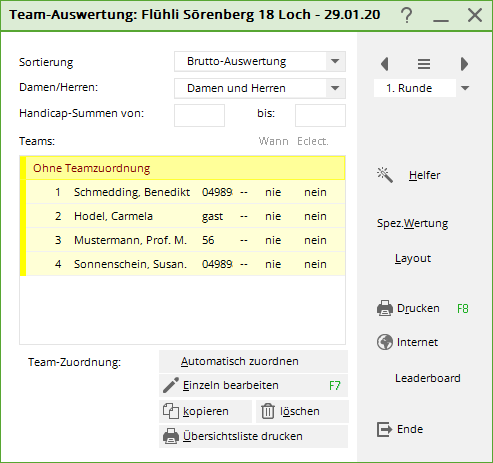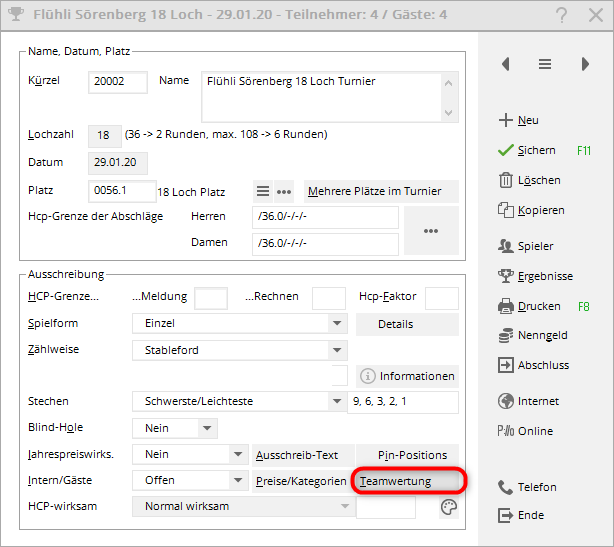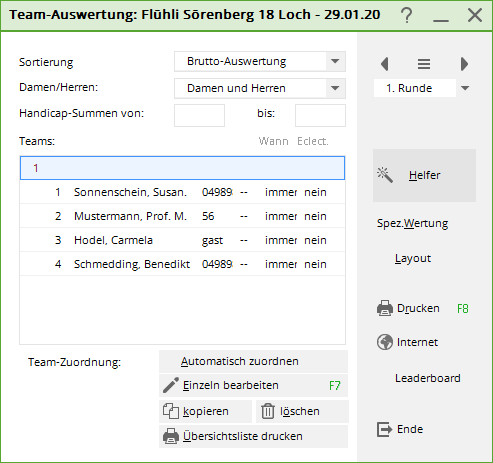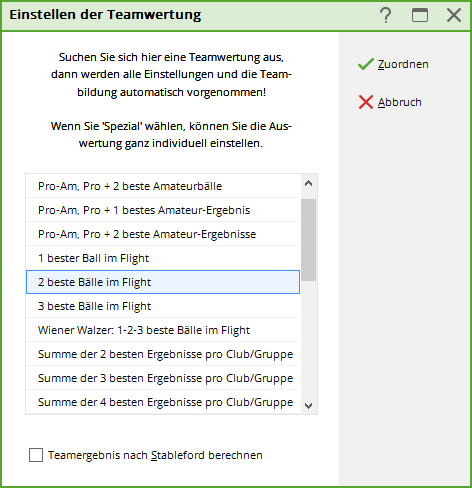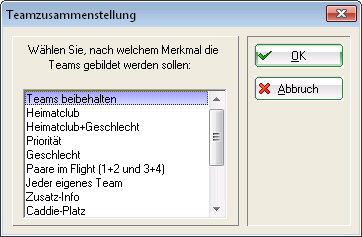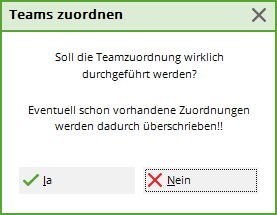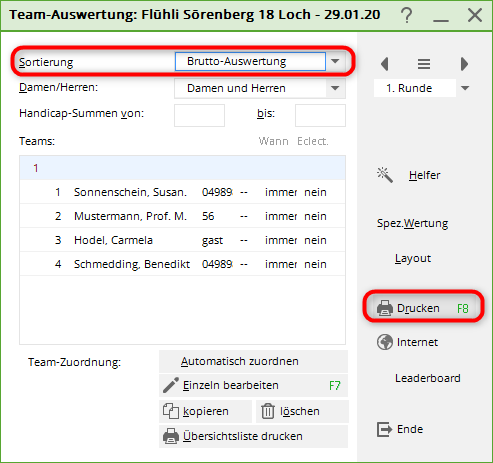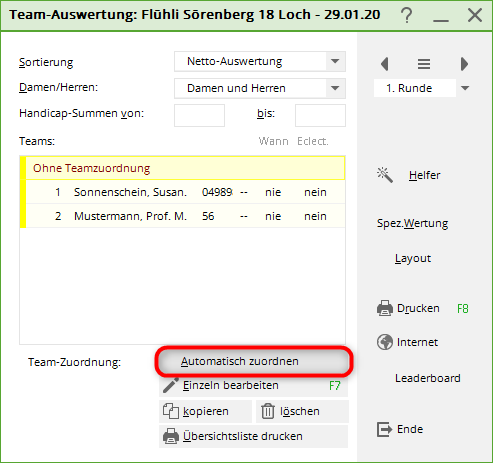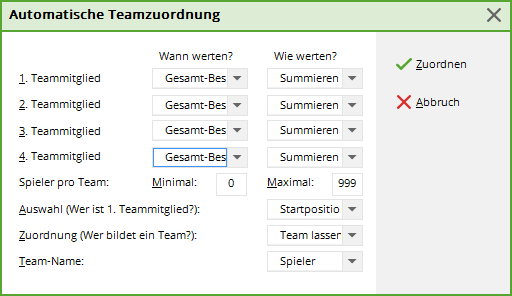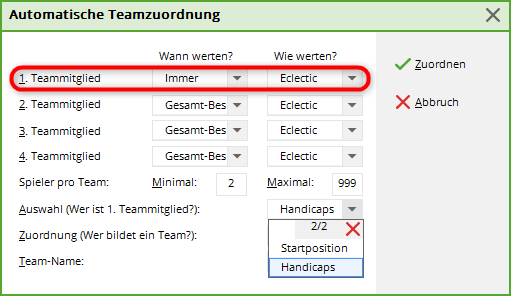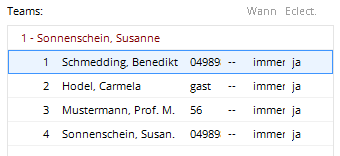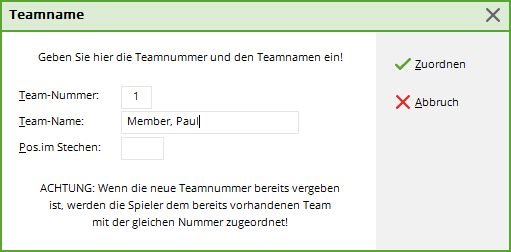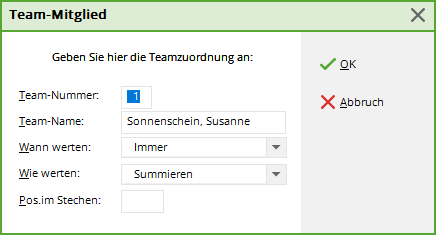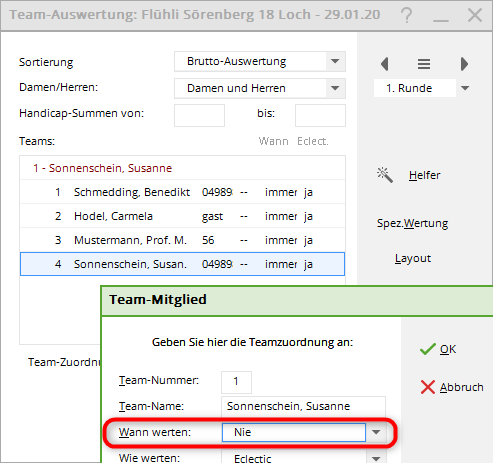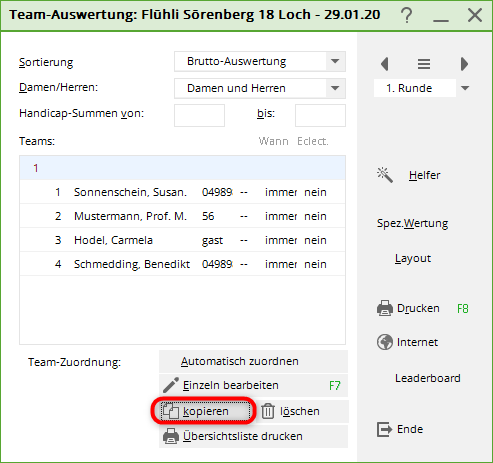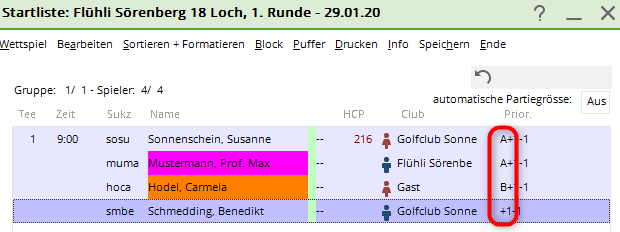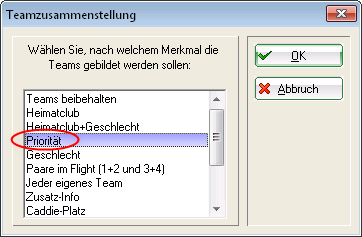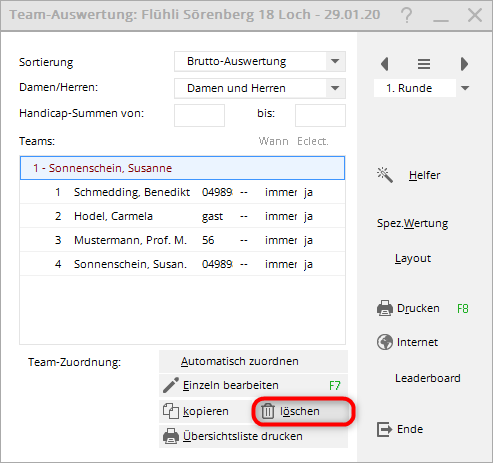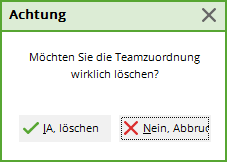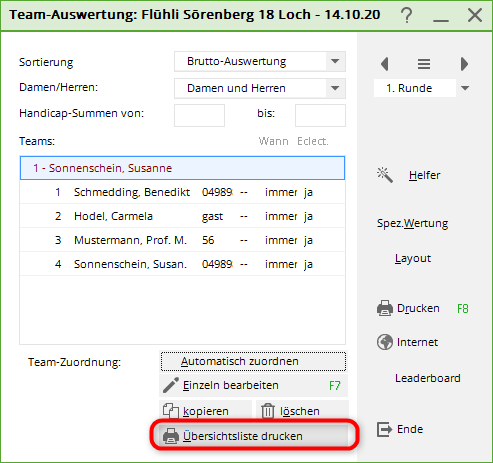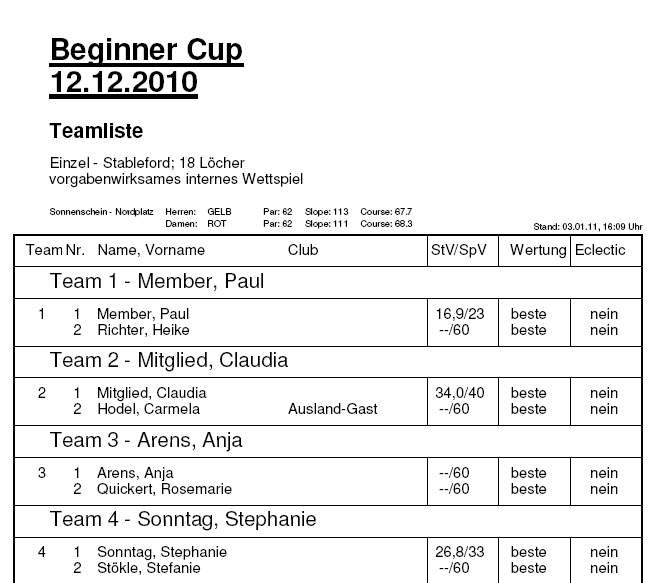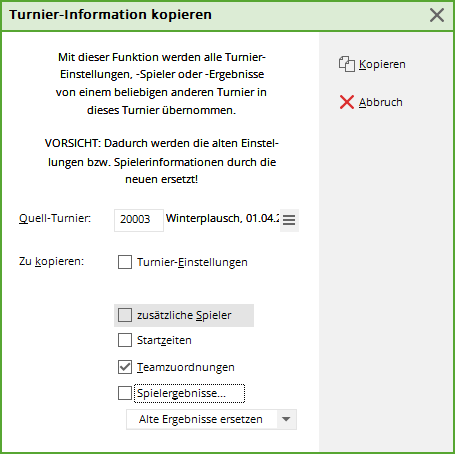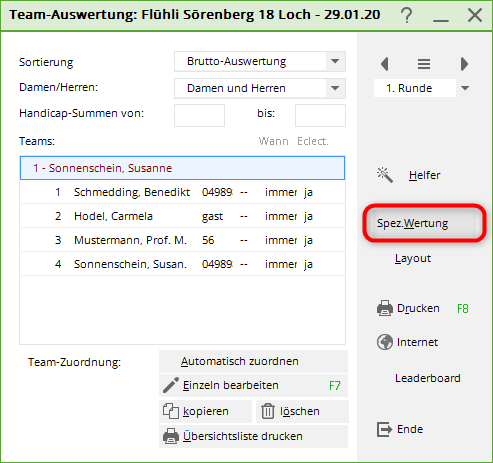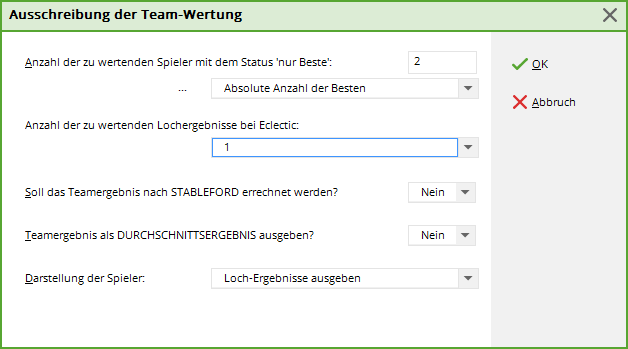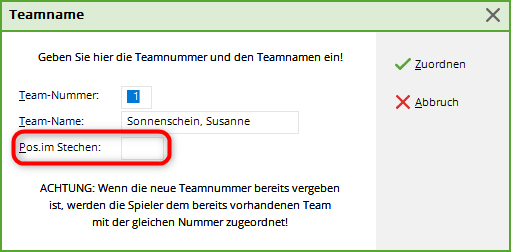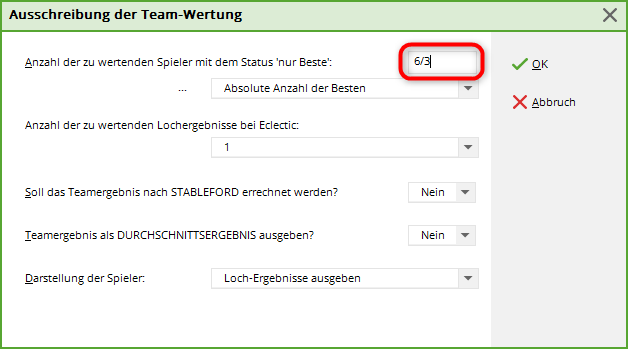Dies ist eine alte Version des Dokuments!
Inhaltsverzeichnis
Team scoring
The PC CADDIE team scoringallows you to quickly and easily determine the results for Pro-Am, League games, Casual games and Interclub tournaments.
Information: the team scoring cannot be used in combination with Blind Hole. You can use the tournament in the individual results with blind hole, but you should set blind hole again to NO if you use the team ranking!
In addition, the team scoring cannot be used in combination with individual Stableford points.
If you want to carry out a team scoring with PC CADDIE, please first check whether you have the button Team scoring in the tournament input mask. Please contact PC CADDIE support if you don't have the module.
Call this function via Competitions/Print…/Team results auf:
Or select Team scoring in the opened tournament:
Upload the team scoring to Internet
If you want to display the team scoring, you have to make the corresponding settings under Internet:
If you want to display only the team ranking (for example, 3 best balls in the flight), please make sure that no prizes are set under Prizes/Categories!
If you want to display single scoring in addition to the team scoring, enter the desired prizes under Prizes/Categories (also important if there should only be a total gross and total net prize).
Standard procedure for creating a team scoring
Wizard button
Press Wizard.
A list of the pre-set team scores opens.
At the end of the list, please pay particular attention to the settings that are determined over 2 rounds. These evaluations can only be used in multi-round tournaments.
We are now continuing with „Standards“:
Select from the list the desired team scoring for your tournament. „Result“ always refers to the entire 18-hole result, „Balls“ always calculates the result per hole. If you confirm your selection with Sort, you will be taken directly to the queries Automatic team assignment and Special scoring (see the following sections). For the entries in which an „X“ is contained, after confirmation you will be asked which value should be used for „X“:
If you wish, mark Stableford calculation for team results for example if in a Pro-Am the individual ranking is to be based on the stroke play, but the team ranking is Stableford.
If this option is not checked, the team ranking is done in the same counting way in which the entire tournament was configured. If the tournament is already set to Stableford, it makes no difference whether this option is marked or not!
After you have selected the desired team ranking, confirm your selection with Sort. A window opens allowing you to select the team composition. „Home club“ is often used here, for example in league games or friendly games. „Keep teams“ makes sense if you have previously put together the teams individually.
Confirm the query with Yes. PC CADDIE now puts the teams together according to the selection.
You should now check the team composition in the list and, above all, look to see if there are any players „without team assignment“ at the bottom of the list, golfers who couldn't be assigned automatically. If necessary, you can also assign these manually by selecting the player, clicking on „edit“ and entering the team number.
If you change the start list, the players' club or other settings that can affect the team scoring, you should definitely repeat the assignment with the Wizard. It is advisable to always check the assignment again before the first printout of a team results list, so that everything is correct for the award ceremony.
CR or Par scoring
League competition announcements (competitions with a rating of complete individual results) very often state whether the scoring is „par“ or „CR“
Team ranking on par or on CR
Print button
After the assignment has been made, you can press Print (F8) to start the scoring. You can choose beforehand whether you want to print net or gross:
Other options for team evaluation
In most cases, the normal procedure described above is sufficient. In the following section we describe the further possibilities for team scoring, which also make very special evaluations possible.
Automatic combination
The automatic combination (Automatic combination button) assign the players automatically in teams according to selectable criteria. The following setting options are available:
First, it is determined when and how the individual players in the team should be scored. This information can be given separately for the first four players in a team. You decide later in which order to proceed (see below). The fifth and each additional team member is assigned the setting from the fourth player.
When? determines whether and when the player is scored. There are three options:
- A player can be completely removed from the rating („Never“)
- A player should always be included in the rating („Always“)
- Only include a player in the ranking if he is among the X best players on the team („Only if best“). The number X can be chosen freely before calculating the team evaluation.
Under How? you determine how the player should be included in the rating. Either the result of the individual team members can be summed up to a total (“summarize”) or the overall result is determined as an eclectic result (“eclectic”). Combinations are also possible here.
In a Pro-Am tournament, players B, C and D belong together and form a team with the Pro. The joint result of players B, C, D should be determined as the eclectic of the two best balls of this team (e.g. the two best are B and C, the results are compared and thus the eclectic result is determined, player D is disregarded). To get the common team result, the pro should now be added. For such a configuration, the easiest way to set up using the „wizard“ is to select „Pro-AM: Pro + 2 best amateur balls“.
- For players B, C, D, the setting is then: „Overall best“ and „Eclectic“
- For Pro: „Always“ and „Summarize“
You can see this setting again after the assignment via the wizard under „Automatic combination“.
Players in a team sets how many players of the team should be rated.
The Selection of the team members takes place here according to the „handicaps“. As a result, the Pro (or best HCP in the game) is always rated, even if it is a woman and doesn't start as 1st. If the selection is in the start order, the results are always counted in this order.
The Combination (which players are a team?) is „Keep team“ in our example. After the automatic team assignment, you should print an overview list for checking.
Automatically assigned team members can be modified with the function Edit single (F7) in their team ranking. To do this, mark the player you want to edit.
Edit team players individually
Using the button Edit single (F7) allows you to assign or remove individual players to/from a team. The type of rating can also be configured. PC CADDIE differentiates whether you select Edit single (F7) while a player is selected in the list, or while the team name is highlighted.
If the selection is on a team name as above, the following dialog appears; the settings apply to the entire team (all players in the team). You can also change the team name individually, for example rename to „Team Porsche“.
Each team must have its own Team-ID. This number is used to assign the players to the team. If you set this number to „0“, the players will be removed from the team ranking.
If you have selected a player in the list and then select Edit single (F7), this dialog appears:
If here the Team name or the Tie position changes, the changes affect the entire team.
Team-ID, Scoring and Sum/Eclectic only refer to the activated player. By changing the team number you can easily assign the player to another team.
For information on Tie position is available here: Tie
Teamname ändern
Genauso wie Sie einen Spieler individuell einem Team zuordnen können, können Sie auch einen Teamnamen ändern.
Markieren Sie die Zeile mit dem Teamnamen und wählen Sie „Bearbeiten“.
No Return (NR) und Disqualifikation (DQ) in der Teamwertung
Weisen Sie No Return (NR) oder Disqualifikation (DQ) nur einem Teamspieler zu, fällt konsequent das Gesamt-Team aus der Wertung.
Dagegen: Wird erlaubt, dass der Rest des Teams für die Wertung zählt, so stellen Sie den Einzel-Spieler in der Team-Wertung auf nie werten.
Das machen Sie so:
Gehen Sie direkt in die Turnierdaten-Eingabe und wählen unten rechts den Button Teamwertung. Im Team-Fenster suchen Sie den Spieler aus, wählen ihn an und klicken auf Einzeln bearbeiten (F7). Stellen Sie auf „nie werten“ und bestätigen mit OK.
So sichern Sie, dass das Team dennoch in die Wertung kommt. Achten Sie dann darauf, ob noch die Anzahl Ergebnisse für die Wertung bereit steht, die in der Ausschreibung verlangt wird.
Zuwenig Ergebnisse für das Team
Die Wertung für ein Team wird üblicherweise über CR oder über Par ermittelt. Wenn Sie weniger Ergebnisse für ein Team haben, als in der Ausschreibung stehen, so würde ein Team z.B. weniger Schläge über CR haben als mit einem Spieler mehr, und würde dadurch in der Rangliste weit vorne liegen. Überlegen Sie, ob Sie das Team aus der Wertung nehmen, oder ob Sie z.B. einen „Dummy-Spieler“ mit Name: „Spieler, fehlt“ ins Turnier und ins Team nehmen, und diesem Spieler nur „Streich-Ergebnisse“ eingeben.
Teamzuordnung aus einer anderen Runde kopieren
Bei Turnieren über mehrere Runden kann mit Klicken von Kopieren die Teamzuordnung von einer anderen Runde kopiert werden.
Teamzusammenstellung mit Hilfe der Startliste
Teams können auch nach dem Prioritätsbuchstaben aus der Startliste oder dem Geschlecht der Spieler unterteilt werden. Die Prioritäten-Einteilung ist vor allem dann sinnvoll, wenn Personen ohne einheitliche Merkmale in einem Team zusammengefasst werden sollen. Dafür geben Sie schon bei der Spielereingabe im Startlisten-Editor – hinter der Person, ganz rechts (unter Prior.) – ein von Ihnen bestimmtes Zeichen ein. Allen Spielern von Team A, würden Sie ein „A“ zuordnen, für Team B, ein „B“ usw.
Damit Ihre Teams entsprechend der Priorität zusammengesetzt werden, wählen Sie anschließend bei der Teamzusammenstellung noch den Punkt „Priorität“:
Teamzusammenstellung löschen
Klicken Sie auf Löschen, wenn Sie die gesamte Teameinteilung löschen möchten.
Und bestätigen Sie im nächsten Fenster Ihre Auswahl mit Ja, löschen:.
Übersichtsliste drucken
Mit der Teamliste können Sie sich eine Übersicht über die Teamzuordnung machen. Hier erscheinen Teamnummer und Wertungsweise der Spieler. Besonders wichtig ist der Druck einer Teamliste zur Kontrolle der automatischen Teamzuordnung.
Ergebnisse sind in dieser Liste nicht vorhanden.
Teamwertungseinstellung aus einem anderen Turnier kopieren
Grundwissen zu Turniere kopieren
Falls aufgrund der Ausschreibung eine Auswertung in 2 gestrennten Turnieren nötig ist, und ausserdem die Teams evtl. individuell eingestellt sind, gibt es auch die Möglichkeit, die Teameinstellungen aus einem anderen Turnier zu kopieren. Das macht natürlich nur Sinn, wenn die Spieler in beiden Turnieren dieselben sind. Es macht aber auch hier nichts, wenn es manche Spieler nur in einem der beiden Turniere gibt. Diese kann man dann auch in der Teamwertung wieder manuell einem Team zuordnen.
Vorsicht: Bevor Sie kopieren, machen Sie eine schnelle Datensicherung
Wählen Sie das Turnier aus, in das Sie hineinkopieren wollen (das Turnier, wo die Einstellung noch fehlt), klicken Sie dann rechts auf kopieren, wählen Sie das Turnier aus, von dem Sie die Teameinstellung holen wollen, und setzen Sie NUR bei Teamzuordnungen den Haken wie in folgendem Screenshot:
Spezielle Wertung
Benutzen Sie Spez. Wertung, wenn Sie die Wertung speziell konfigurieren möchten:
Normalerweise werden diese Einstellungen bereits vom Helfer korrekt konfiguriert. Nur in besonderen Ausnahmen muss hier noch etwas geändert werden.
Sie können hier zum Beispiel die Lochergebnisse für alle Spieler darstellen. Das ist besonders bei Pro-Am-Wertungen wie „2 beste Bälle im Flight“ etc. sehr schön. Wählen Sie dazu einfach bei Darstellung der Spieler „Loch-Ergebnisse“ ausgeben.
Stechen bei Schlaggleichheit
Beachten Sie, dass PC CADDIE bei der Teamwertung das Stechen bei Schlaggleichheit je nach Wettspielausschreibung nicht automatisch machen kann. Wählen Sie die Reihenfolge manuell (Wettspielausschreibungstext beachten!), indem Sie bei schlaggleichen Teams in der Teamwertungseinstellung die Teams mit Einzeln bearbeiten (F7) auf die richtige Position ändern:
Bei Pos. im Stechen können Sie manuell die Reihenfolge bei gleichen Ergebnissen anpassen. Wenn zwei Teams schlaggleich liegen, wird hier bei dem Team, das im Stechen besser liegt, eine „1“ eingetragen, bei dem schlechteren Team eine „2“ usw.
Automatisches Stechen
In der Ausschreibung wird zum Stechen für eine Teamwertung nichts genaues erwähnt?
Wenn in den Grundeinstellungen des Wettspiels beim Stechen Letzte, Schwerste, oder Schwerste/Leichteste eingestellt ist, so wird dies auch in der Teamwertung angewendet. Das heisst, wenn z.B. 6 Spieler gewertet werden, so werden immer die Ergebnisse der für das Stechen eingestellten Löcher für alle Spieler addiert.
Wenn eine der weiteren Stecheinstellungen im Wettspiel gewählt ist, so ist die Reihenfolge im Stechen bei der Teamwertung zufällig.
Teamwertungen mit Vierer und Einzel
Vierer und Einzel - Anzahl Ergebnisse pro Runde gleich einstellbar
Eine Mannschaftsmeisterschaft, bei der beim Vierer 1 Paar gestrichen wird und beim Einzel ebenso 1 Spieler gestrichen wird, können Sie wunderbar in 1 Turnier mit unterschiedlichen Spielformen anlegen und auch die 2. Runde vorgabewirksam abschliessen, beim „Helfer“ würden Sie dann in jeder Runde „X Streichergebnisse pro Club/Gruppe“ auswählen und jeweils 1 Ergebnis streichen lassen.
Vierer und Einzel - Anzahl Ergebnisse pro Runde verschieden
Sobald Sie Teamauswertungen über mehrere Runden mit unterschiedlicher Anzahl an zu wertenden Ergebnissen oder Streichergebnissen durchführen, bereiten Sie dies in jedem Fall gut vor.
In vielen Fällen können Sie mit dem Helfer und der Spezialeinstellung Vierer und Einzel in 1 Wettspiel über 2 Runden abwickeln.
Die Teamwertung muss in einem Mehrrundenturnier grundsätzlich immer in jeder Runde gleich eingestellt sein.
Das bedeutet z.B., in jeder Runde wird 1 Streicher eingestellt (Klass. Vierer und Einzel z.B.), oder es gibt ein Turnier mit 1 Streicher über alle Runden (diese Variante muss sogar in einem 2 Runden Turnier abgewickelt werden).
Bei allen anderen Einstellungen kann man auch die Runden in einzelnen Turnieren anlegen und die Teamwertung mit Multiteamwertung (hier nur PDF für die Online Darstellung verfügbar) abwickeln. Überlegen Sie genau, wie Sie Ihre Wettspielausschreibung am besten in die Praxis umsetzen. Denken Sie auch an die Darstellung im Internet.
Nutzen Sie folgende Möglichkeit für alle Varianten von Vierer und Einzel-Wertungen:
Über den Helfer gibt es die Auswahl: 6 Einzel und 3 Vierer. Wenn Sie dies für die Teamwertung verwenden, können Sie über Spezial Beliebig die Anzahl der zu wertenden Einzel und Vierer ändern. Schauen Sie folgende Screenshots:
Im folgenden Screenshot steht die „6“ also für die „Einzel“ und die „3“ für die Anzahl der zu wertenden „Vierer“ Ändern sie hier die Zahlen passend für Ihre Ausschreibung ab in z.B: 3/2 für 3 Einzel und 2 Vierer.
Multi-Teamwertung
Die Multi-Teamwertung wird immer genutzt, wenn für die Teamwertung mehrere Runden aus verschiedenen Einzelturnieren ausgewertet werden sollen (Teams sollten identisch sein), man kann sie auch in einem Mehrrundenturnier mit unterschiedlichen Spielformen für den Druck verwenden. Die Anleitung dazu finden Sie unter Multi-Teamwertung.
- Keine Schlagworte vergeben